Linux中htop命令
下载安装
Centos下需要先启用EPEL Repository:yum -y install epel-release

启用后,可使用yum直接安装
yum -y install htop

安装好后,可直接输入htop命令进行查看
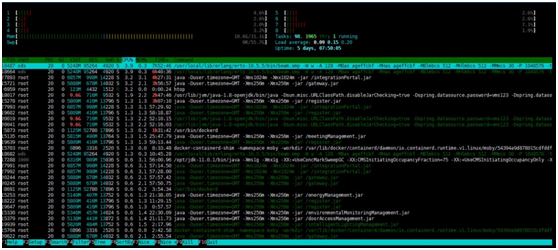
最上面的两部分,左边是cpu、内存、交换分区的使用情况;右边是进程总数、当前运行进程数、Load average为系统1分钟、5分钟、10分钟的平均负载情况,uptime为系统运行的时间

最下面的部分

- PID:进行的标识号
- USER:运行此进程的用户
- PRI:进程的优先级
- NI:进程的优先级别值,默认的为0,可以进行调整
- VIRT:进程占用的虚拟内存值
- RES:进程占用的物理内存值
- SHR:进程占用的共享内存值
- S:进程的运行状况,R表示正在运行、S表示休眠,等待唤醒、Z表示僵死状态
- %CPU:该进程占用的CPU使用率
- %MEM:该进程占用的物理内存和总内存的百分比
- TIME+:该进程启动后占用的总的CPU时间
- COMMAND:进程启动的启动命令名称
常用功能键
F1 : 查看htop使用说明
F2 : 设置
F3 : 搜索进程
F4 : 过滤器,按关键字搜索
F5 : 显示树形结构
F6 : 选择排序方式
F7 : 减少nice值,这样就可以提高对应进程的优先级
F8 : 增加nice值,这样可以降低对应进程的优先级
F9 : 杀掉选中的进程
F10 : 退出htop
/ : 搜索字符
h : 显示帮助
l :显示进程打开的文件: 如果安装了lsof,按此键可以显示进程所打开的文件
u :显示所有用户,并可以选择某一特定用户的进程
s : 将调用strace追踪进程的系统调用
t : 显示树形结构
H :显示/隐藏用户线程
I :倒转排序顺序
K :显示/隐藏内核线程
M :按内存占用排序
P :按CPU排序
T :按运行时间排序
上下键或PgUP, PgDn : 移动选中进程
左右键或Home, End : 移动列表
Space(空格) : 标记/取消标记一个进程。命令可以作用于多个进程
杂:
-s 选项 : 按指定的列排序。例如,htop -s PID 命令会按 PID 列的大小排序来显示。
-u 选项 : 显示指定的用户的进程信息列表。例如,htop -u himanshu 命令会只显示出用户名为 himanshu 的相关进程。
-d 选项 : 设置刷新的延迟时间。例如,htop -d 100 命令会使输出在1秒后才会刷新(参数 -d 的单位是10微秒)





